Incluir Tipo de Documento - Aba "Dados Básicos"
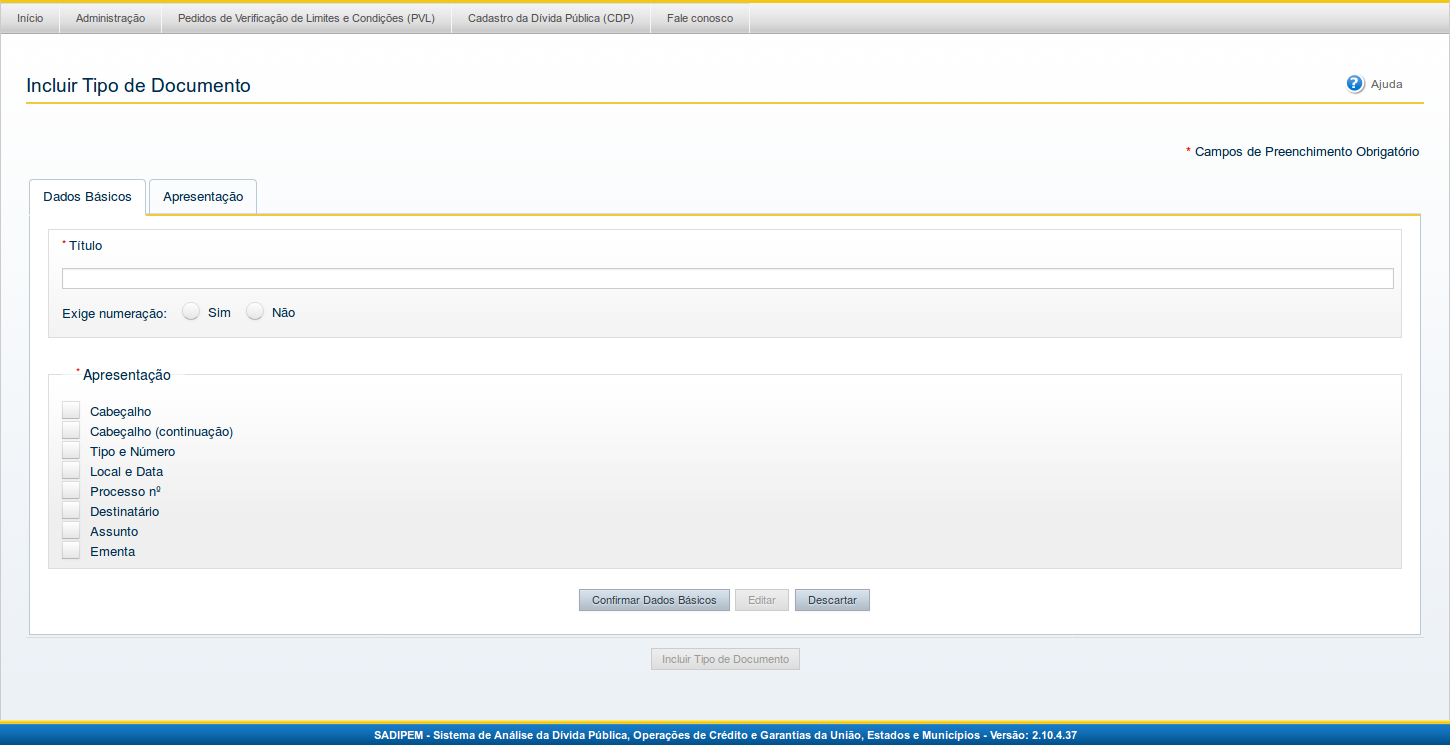
INCLUIR TIPO DE DOCUMENTO - ABA "DADOS BÁSICOS"
A tela "Incluir Tipo de Documento" é exibida pelo menu "Administração" > "Documentos" > "Incluir Tipo de Documento". Aqui é possível cadastrar novos tipos de documentos no sistema, preenchendo os campos das abas "Dados Básicos" e "Apresentação" apresentados na tela.
Campos - Aba "Dados Básicos"
b) Exige numeração: marque a opção 'sim' caso deseje que os documentos deste tipo exijam que seja informada numeração.
c) Cabeçalho: marque esta opção de apresentação caso deseje que o tipo de documento possua cabeçalho.
e) Tipo e Número: marque esta opção de apresentação caso deseje que o tipo de documento possua formatação específica para tipo e número.
f) Local e Data: marque esta opção de apresentação caso deseje que o tipo de documento possua formatação específica para local e data.
g) Processo nº: marque esta opção de apresentação caso deseje que o tipo de documento possua formatação específica para o número de processo.
h) Destinatário: marque esta opção de apresentação caso deseje que o tipo de documento possua destinatário.
i) Assunto: marque esta opção de apresentação caso deseje que o tipo de documento possua assunto.
j) Ementa: marque esta opção de apresentação caso deseje que o tipo de documento possua ementa.
Obs.: Nos casos específicos das opções "Destinatário","Assunto" e "Ementa" não há configuração a ser realizada, a marcação desse campo serve apenas para indicar que o tipo de documento contém essa informação na sua estrutura.
Botões - Aba "Dados Básicos"
a) Confirmar Dados Básicos: clique nesse botão para confirmar a inclusão dos dados básicos de cadastro do novo tipo de documento. Essa inclusão dos dados básicos, no entanto, não significa a inclusão final do tipo de documento. Funciona como uma gravação intermediária do documento. Essa ação, além disso:
a. Libera o preenchimento da próxima aba, "Apresentação";
b. Desabilita o botão "Descartar";
c. Desabilita o botão "Confirmar Dados Básicos";
d. Habilita o botão "Editar";
b) Editar: esse botão só está habilitado quando a aba não estiver em modo de edição, ou seja, quando o usuário já tiver salvado uma versão intermediária dos dados, por meio do botão "Confirmar Dados Básicos". Clique no botão "Editar" para trazer os campos da aba de volta ao modo de edição, para que alguma alteração necessária possa ser efetuada. Essa ação, além disso:
a. Bloqueia a navegação na próxima aba, "Apresentação";
b. Habilita o botão "Descartar";
c. Desabilita o botão "Editar";
d. Habilita o botão "Confirmar Dados Básicos";
c) Descartar: clique nesse botão para descartar os dados já digitados (caso existam) e retornar a tela a sua última versão salva. Caso não exista versão salva anteriormente, limpa a tela. Esse botão não possui tela de confirmação, seu uso deve ser cuidadoso. Além disso, o botão pode aparecer desabilitado, caso os dados tenham sido salvos provisoriamente, por meio do botão "Confirmar Dados Básicos". Para sua habilitação, o usuário deve clicar no botão "Editar", o que traz novamente os dados da aba para modo de edição e reativa o botão "Descartar".
Links
a) <Ajuda>: exibe a ajuda da funcionalidade.
Redes Sociais